| 跳过导航链接 | |
| 退出打印视图 | |

|
Sun Blade X3-2B(以前称为 Sun Blade X6270 M3)安装指南-适用于 Windows 操作系统 |
本节介绍了如何在不使用 Oracle System Assistant 的情况下安装 OS。可以通过本地或远程方法安装 OS。
 | 注意 - 数据丢失。OS 安装将格式化引导磁盘,这会删除磁盘上的所有现有数据,包括所有预安装的 OS。 |
开始之前
如有必要,请在服务器硬盘驱动器上准备一个卷并设置引导设备。请参阅《Sun Blade X3-2B(以前称为 Sun Blade X6270 M3)安装指南》。
获取 Windows OS 安装分发介质。
对于本地安装:请按照提示将 Microsoft Windows Server 2008 R2 安装介质插入到连接的物理 CD/DVD-ROM 驱动器中。
对于远程安装:将 Windows Server 安装介质插入到 Oracle ILOM 远程控制台系统的 CD/DVD-ROM 驱动器中。确保已从 "Device" 菜单中选择 "CD-ROM"。
如果使用 Windows 映像:请确保可从远程系统访问 Windows Server 安装 ISO 映像。确保已从 "Device" 菜单中选择 "CD-ROM Image"。
如果使用 Windows 远程或 Windows 映像方法,可以通过 Oracle ILOM 执行此任务。
系统会开始 BIOS POST 过程。
注 - BIOS POST 消息(包括 BIOS 菜单选项列表)可能会一闪而过。如果错过了这些消息,请再次对服务器执行关开机循环,并在引导期间按住 F8 键,直到出现 BBS Popup 菜单。
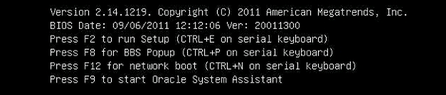
BIOS POST 过程完成后,将显示 BBS Popup 菜单。您可以通过 BBS Popup 菜单选择引导设备。
样例 BBS Popup 菜单屏幕:
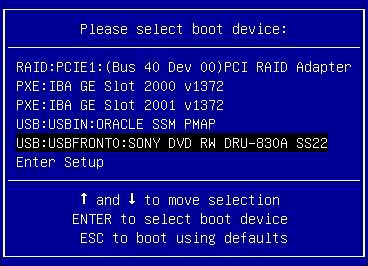
当出现 "Press any key to boot from CD" 提示时,快速按下任意键。
Windows 安装向导会启动。
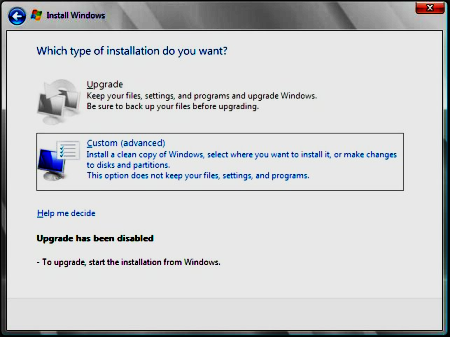
要添加 Windows Server 2008 SP2 的海量存储驱动程序,请单击 "Load Driver"(加载驱动程序),然后浏览到海量存储设备驱动程序所在位置(CD/DVD 或 USB 闪存驱动器)。选择驱动程序信息文件 (.inf)。
注 - 对于 Windows Server 2008 SP2,该驱动程序必须可通过连接的 CD/DVD 或 Oracle System Assistant USB 闪存驱动器进行访问。如果该驱动程序不可访问,则磁盘将不可见,如下所示。
要选择 Windows 默认分区设置,请单击 "Next"(下一步)。转到步骤 9。
要覆盖 Windows 默认分区设置,请单击 "Drive Options (advanced)"(驱动器选项(高级)),前进到下一步。
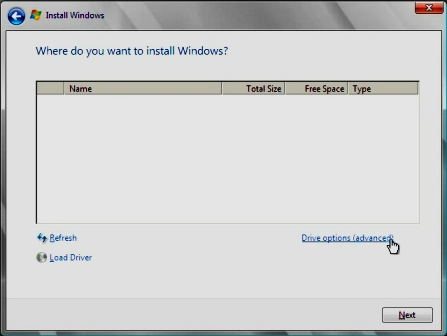
 | 注意 - 对已存在的分区进行格式化或重新分区会损坏该分区上的所有数据。 |
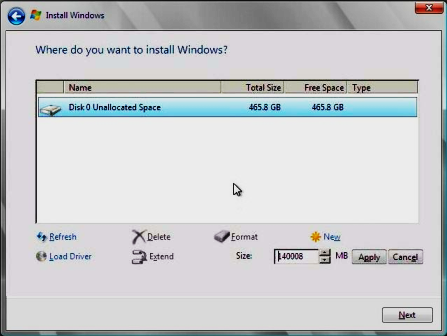
Windows 安装将开始。安装过程中服务器会多次重新引导。
在安装过程完成时,Windows 会启动并提示您更改用户密码。
注 - 密码必须为 8 个字符,其中包含一个数字和一个大写字符。有关更多详细信息,请单击帐户创建屏幕上的 "Accessibility"(辅助功能)链接。
为管理员帐户指定密码后,将显示 Windows Server 2008 R2 桌面。
另请参见